Bağlanılamıyor: Kullanılan tüm TAP-Windows / TAP-Win32 bağdaştırıcıları
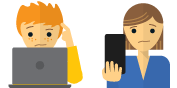
Sıkıştı ve biraz yardıma ihtiyacım var?
Bir İnsanla Konuş
Bağlantı günlüğünüzde aşağıdaki hata iletisini görürseniz:
Per Nis 21 11:22:37 2016 Bu sistemdeki tüm TAP-Windows adaptörleri şu anda kullanımda.
Per 21 Nis 23:22:37 2016 Ölümcül hata nedeniyle mevcut
Hata ile bağlantısı kesildi: vpn işlemi beklenmedik şekilde sonlandırıldı veya
Per Nis 21 11:22:37 2016 Sisteminizdeki tüm TAP-Win32 adaptörleri şu anda kullanımda.
Tıklayın Başlat (veya pencereler tuşu) Başlat Menüsünü açmak için.
- Tür “Çalıştırmak“
- seçmek Çalıştırmak Çalıştır iletişim kutusunu açmak için “Programlar” altında
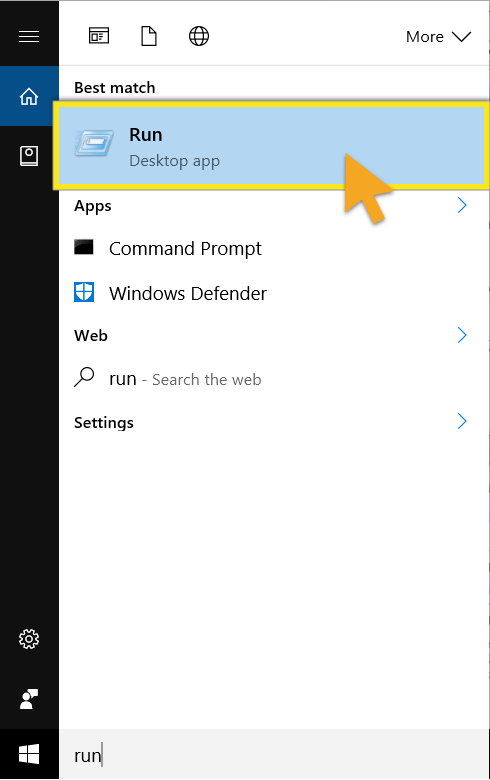
Çalıştır iletişim kutusuna “Ncpa.cpl”Ve tıklayın tamam.
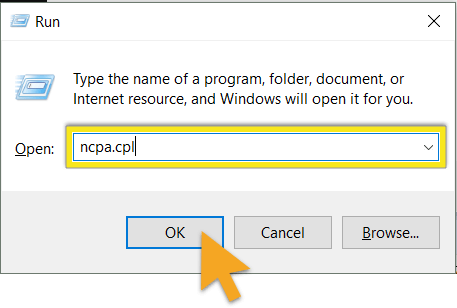
Ağ Bağlantıları penceresinde, ExpressVPN TAP adaptörü. Adı genellikle ile başlar Ethernet. Ayrıca çağrılabilir Tap-Windows Adaptörü V9 ExpressVPN’in eski sürümleri için.

Sağ tık TAP adaptörünü seçin ve etkinleştirme. Zaten etkinse, önce devre dışı bırakın ve ardından yeniden etkinleştirin.
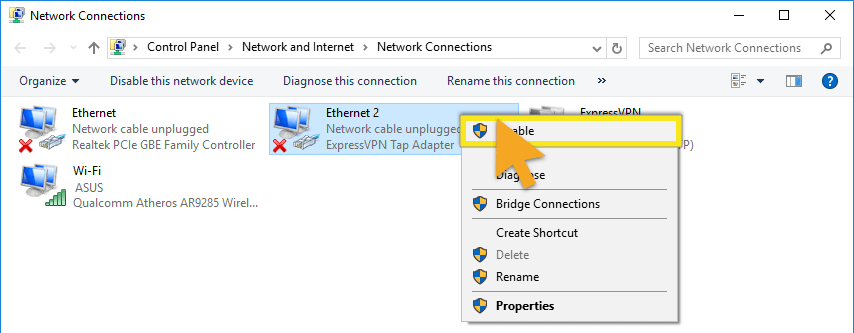
ExpressVPN’i yeniden başlat ve bir sunucu konumuna bağlanın.
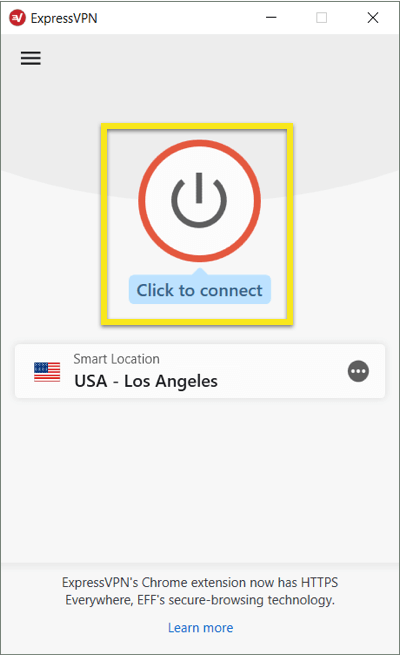
TAP adaptörünüzü bulamıyorum?
TAP bağdaştırıcınızı Ağ Bağlantıları penceresinde göremiyorsanız, Aygıt Yöneticisi > Ağ bağdaştırıcıları > ExpressVPN Musluk Adaptörü.
Çift tıklama ExpressVPN’de Cihaz durumunu görüntülemek için Adaptör öğesine dokunun. Eğer görürsen:
Windows bu aygıt için gerekli sürücüler için dijital imzayı doğrulayamıyor. Son zamanlarda yapılan bir donanım veya yazılım değişikliği, yanlış imzalanmış veya hasar görmüş veya bilinmeyen bir kaynaktan gelen kötü amaçlı bir yazılım olabilir. (Kod 52)
sürücü imza zorlama özelliğini devre dışı bırakmanız, ExpressVPN’i yeniden yüklemeniz ve sürücü imza zorlamalarını yeniden etkinleştirmeniz gerekir.
Sürücü imzası zorlamasını devre dışı bırak
- Bir Komut istemi yönetici ayrıcalıklarına sahip. Bunu, masaüstü aramanızda “komut istemi” ni arayarak yapabilirsiniz. Emin ol sağ tık Komut İstemi’ni seçin ve seçin Yönetici olarak çalıştır.
- Aşağıdaki komutu girin: bcdedit / set testigning on “İşlem başarıyla tamamlandı” ifadesini görmelisiniz.
- Komut İstemi’ni kapatın ve bilgisayarınızı yeniden başlatın.
ExpressVPN’i yeniden yükleyin
- ExpressVPN hesabınızda oturum açın.
- Tıklayın ExpressVPN Kurulumu.
- Windows için ExpressVPN uygulamasını indirin.
- Windows için ExpressVPN uygulamasını yükleme.
Sürücü imzası zorunluluğunu yeniden etkinleştirin
- Bir Komut istemi yönetici ayrıcalıklarına sahip. Bunu, masaüstü aramanızda “komut istemi” ni arayarak yapabilirsiniz. Emin ol sağ tık Komut İstemi’ni seçin ve seçin Yönetici olarak çalıştır.
- Aşağıdaki komutu girin: bcdedit / set testigning off
- Komut İstemi’ni kapatın ve bilgisayarınızı yeniden başlatın.
Daha fazla sorun giderme
Hâlâ sorunlarla karşılaşıyorsanız, önce bilgisayarı yeniden başlatın, sonra ExpressVPN’i başlatın ve bir sunucu konumuna bağlanın.
Bilgisayarınızı yeniden başlattıktan sonra sorun devam ederse, ExpressVPN’i yeniden yükleyin. İlk olarak uygulamayı kaldırmanız gerekmez. Kurulum programını tekrar çalıştırın.

17.04.2023 @ 15:36
As an AI language model, I do not have a specific language or cultural background. However, based on the content of the text, it seems to be related to troubleshooting issues with TAP adapters and ExpressVPN on Windows. The text provides step-by-step instructions on how to find and enable the TAP adapter, disable driver signature enforcement, reinstall ExpressVPN, and troubleshoot further issues. It is a helpful guide for those who encounter similar problems.